Nápověda pro File Shredder.
Program je vydán pod veřejnou licencí GNU/GPL. Toto je bezplatný program pro osobní a komerční použití. funguje na Windows XP, Windows 2003 Server a Windows Vista.
Pro správnou funkci nejsou žádné minimální požadavky na hardware, nicméně na rychlejších počítačích poběží mlýnek rychleji.
Instalace File Shredder
Pokud jste si program ještě nestáhli, kliknutím stáhněte nejnovější verzi. Uložte soubor file_shredder_setup.exe na pevný disk a dvojitým kliknutím na něj spusťte instalaci. Ve výchozím nastavení bude program nainstalován v C: Program Files File Shredder. Po dokončení instalace program vytvoří skupiny v nabídce Start - Programy - File Shredder a ikonu na ploše.
Používání Software File Shredder
Přidat soubor(y) - přidat soubor(y)– Kliknutím přidáte soubory připravené ke skartaci. Zobrazí se vybraný soubor. Vyberte jeden nebo více souborů a klikněte na Otevřít. Soubory se zobrazí v hlavním okně. Soubory můžete přidávat, jak chcete. Všimněte si, že přidáním souborů do fronty skartování nedojde k jejich odstranění a můžete je odstranit z fronty.
Přidat složku (složky) - přidat složku (složky)– Kliknutím přidáte složky připravené ke skartaci. Zobrazí se vybraná složka. Vyberte složku a klikněte na Otevřít. Složka se zobrazí v hlavním okně. Složky můžete přidávat, jak chcete, ale musíte je přidávat jednu po druhé. Je přidána celá struktura složek, včetně souborů a podsložek.
Odebrat vybrané – Odebrat vybrané– Klepnutím odeberete soubor(y) nebo složku(y) ze skartace z fronty. Nezaměňujte tuto možnost s Shred Files Now, tato možnost pouze odstraní soubory, které mají být skartovány, z fronty a nebudou změněny, stejně jako existující soubory a složky na pevném disku.
Odebrat vše – Odebrat vše– Klepnutím na tlačítko odeberete všechny soubory nebo složky z fronty skartování. Tato možnost funguje stejně jako Odebrat vybrané, ale vymaže frontu. V souborech a složkách na pevném disku nebudou provedeny žádné změny.
Skartujte volné místo na disku- volné místo na disku - tato volba skartuje nevyužité nebo volné místo na disku na území celého svazku disku. Tato možnost je například velmi užitečná, pokud nechcete pravidelně mazat nevyžádané soubory, ale místo toho jste použili příkazové okno pro běžné odstranění a nyní chcete, aby byly vaše dříve smazané soubory trvale odstraněny. Tyto soubory nyní nelze rozdělit, protože již byly smazány. Tato možnost oživí všechny grindy, které jste jednou smazali pomocí normálního příkazu delete, ať už to bylo včera nebo před měsícem.
Skartujte volné místo na disku– volné místo na disku – Po výběru souborů připravených ke skartaci kliknutím na toto tlačítko provedete trvalé odstranění souborů. Pozor: tuto volbu nelze zrušit, ujistěte se, že nevybíráte soubory, které nejsou určeny k náhodnému zničení.
Nastavení programu
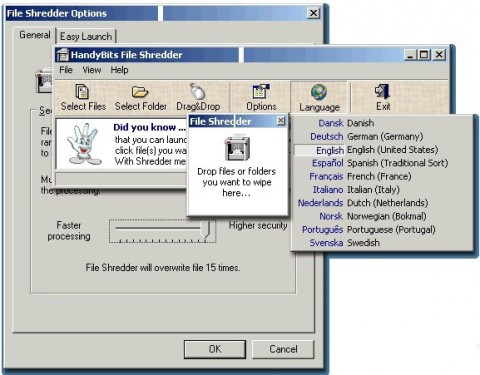
Povolit integraci Shell– povolit integraci prostředí – zaškrtnutím této možnosti se při kliknutí pravým tlačítkem myši na soubor a složku v Průzkumníkovi Windows vytvoří nové položky. Položky „Secure Delete Files“, které skartují soubory a na které máte právo kliknout na „Pamatovat na smazání jako poslední“, čímž se soubory nebo složky zařadí do fronty pro skartování, a „Call File Shredder“, která spustí aplikaci.
Potvrzení – Potvrzení– Tato skupina možností říká programu, že by měl pro určité operace zobrazit potvrzovací okno. Pro zajištění neúmyslného nebo náhodného skartování.
Algoritmy - Algoritmy– Vyberte algoritmus broušení. Můžete se dozvědět o algoritmech používaných pro skartování souborů.
Vizuální možnosti – Nastavení vzhledu- Tuto možnost vyberte, pokud chcete zachovat rozhraní skrytím horní lišty a pokud chcete program co nejvíce spouštět.
